Introdução
Os clientes do System Center estão cada vez mais interessados em aproveitar os benefícios técnicos e financeiros da computação em nuvem que não são possíveis com a infraestrutura de TI local. Se você é um desses clientes e está se perguntando como iniciar sua jornada de migração na nuvem, a Migração para Azure é uma ótima solução.
Com o novo recurso do Operations Manager, agora você pode gerar um inventário completo do seu ambiente local de forma sem dispositivo, que pode ser usado na Migração do Azure para avaliar computadores em escala. Essa nova funcionalidade permite que você entenda melhor seu ambiente local e calcule melhor a economia de custos de infraestrutura com a migração e a modernização por meio de uma análise abrangente de casos de negócios. A análise inclui uma avaliação de economia de custos para migração e modernização. Todos os computadores monitorados pelo Operations Manager serão incluídos no inventário gerado.
Esse recurso pode ser usado para descobrir servidores Windows e servidores Linux monitorados pelo System Center Operations Managers.
Pré-requisitos
Para aplicar esse hotfix, você deve ter instalado um dos seguintes procedimentos:
Instruções de Instalação
Instruções para aplicar essa correção:
1. Pare todas as instâncias em execução do Console de Operações.
2. Navegue até <Caminho Local>\Microsoft System Center\Operations Manager\Console.
3. Faça um backup dos seguintes arquivos:
a) Microsoft.Mom.UI.Wrappers.dll
b) Microsoft.Mom.UI.Components.dll
c) Microsoft.SystemCenter.Telemetry.EventData.dll
4. Substitua o arquivo no caminho acima pelo arquivo de mesmo nome presente neste pacote auto-extrator (versão 10.22.10565.0).
5. Iniciar o Console de Operações como Administrador.
6. Pré-requisito (opcional): para gerar um relatório de caso de negócios mais preciso, é recomendável ter os seguintes MPs importados:
a) Se você tiver o WS 2016 e acima da carga de trabalho monitorado: https://www.microsoft.com/en-us/download/details.aspx?id=54303
b) Se você tiver as cargas de trabalho do WS 2012 ou abaixo monitoradas: https://www.microsoft.com/en-us/download/confirmation.aspx?id=9296
7. Importe os seguintes MPs de substituição se você tiver um dos MPs acima importados dependendo da versão das cargas de trabalho do Windows que estão sendo monitoradas conforme aplicável:
a) AzMigrate.Discover.Override.WindowsServer.2012.mp
b) AzMigrate.Discover.Override.WindowsServer.2016andAbove.mp
8. Navegue até o painel Administrações e verifique a economia potencial com a migração do Azure.
Diretrizes passo a passo para gerar o caso Business do Operations Manager
1. Navegue até a guia Monitoramento do servidor do Operations Manager e selecione Exibir Economia potencial.
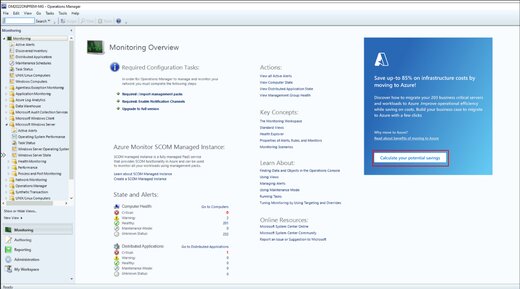
2. Verifique se você tem o pacote de gerenciamento do servidor windows importado para poder incluir os dados de desempenho relacionados ao inventário relevantes como parte do CSV que será gerado. Embora isso não seja obrigatório, ele ajuda a chegar a avaliações mais precisas na Migração do Azure.
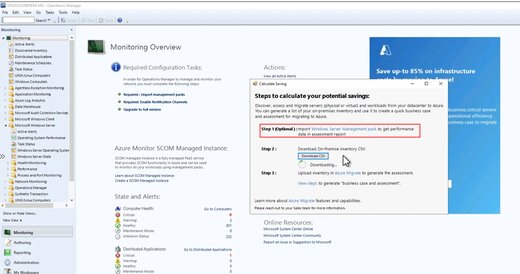
3. Selecione o link de inventário local abaixo para baixar os detalhes do inventário no local no formato CSV.
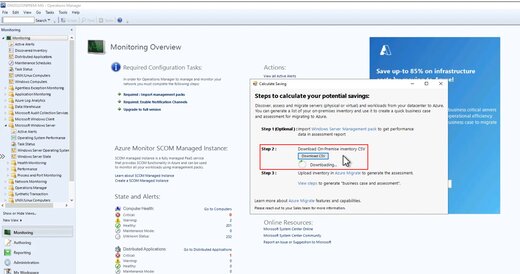
4. Selecione o link de migração do azure para navegar até o portal de Migrações do Azure e fazer logon com os detalhes da assinatura do Azure.
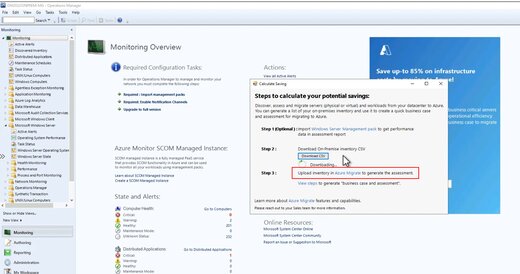
5. Na Migração do Azure, configure um novo projeto seguindo as etapas mencionadas aqui.
6. Importe o inventário CSV seguindo as etapas abaixo ou clique aqui para obter mais detalhes.
a. Em Metas de migração > Servidores > Migração do Azure: Descoberta e avaliação, selecione Descobrir.
b. Em Descobrir computadores, selecione Importar usando CSV.
c. Carregue o arquivo .csv e selecione Importar.
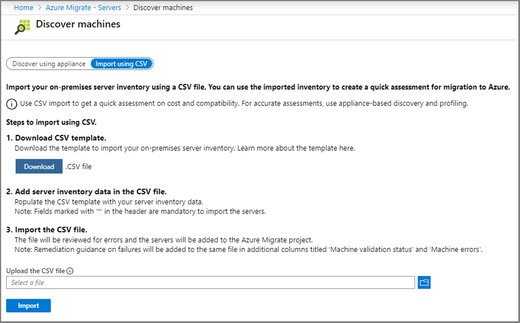
7. É isso. Você está pronto para criar um caso de negócios rápido ou executar uma avaliação para migração para o Azure. Inicie sua jornada de migração do Azure agora!










